Usb-apparaat
Algemene aanwijzingen voor USB-apparaten :
1. Voor sommige USB-apparaten, zoals printers, scanners en kopieerapparaten, moet U
software en drivers installeren vóórdat U het USB-apparaat op een computer
aansluit!
2. Volg bij de installatie altijd de aanwijzingen op van de fabrikant van het USB-apparaat.
3. Volg bij het ontkoppelen van USB-apparaten van de computer altijd de
aanwijzingen van de fabrikant!
4. Sommige USB-apparaten moeten worden uitgeschakeld en/of uitgeworpen vóórdat
ze worden ontkoppeld van de computer.
5. Sommige andere USB-apparaten ondersteunen de functie Hardware veilig verwijderen van Windows.
6. Trekt U een externe harddisk lukraak uit een computer, dan loopt U het risico op dataverlies en
is het ergste geval raakt de harddisk zelf beschadigd en kan het mogelijk zijn dat U nog maar heel
moeizaam of helemaal niet meer bij de data kunt op uw externe harddisk.
Ontkoppel externe harddisken altijd nettjes uit Windows!
Klik hiervoor met de rechter muisknop op het USB-icoontje, rechts onderaan op de taakbalk.
Usb-apparaat wordt niet herkend door Windows 10 :
Op deze pagina worden een aantal suggesties gedaan welke het probleem
mogelijk oplossen. Er is niet een eenduidige oplossing voor het probleem, omdat
het een software probleem kan zijn maar ook evengoed een hardware probleem.
U kunt proberen om het usb-apparaat aan een andere computer aan te sluiten
en te controleren of het daar dezelfde problemen of geen problemen geeft. Dan heeft U een
betere uitsluiting of het probleem in de computer zit, of aan Windows ligt, of dat het probleem
in het apparaat zelf zit.
A.
U kunt proberen het probleem op te lossen m.b.v. de Microsoft USB Probleemoplosser ...
De link hieronder verwijst U naar de pagina van Microsoft waar U de USB Probleemoplosser kunt downloaden.
Links naar Microsoft :
LINK - Problemen met Windows-USB automatisch opsporen en herstellen
LINK - Fout: 'USB-apparaat niet herkend' wanneer u probeert toegang te krijgen tot een USB externe harde schijf.
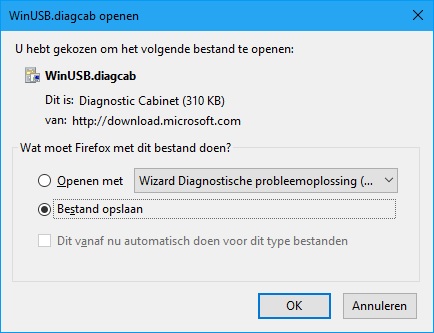
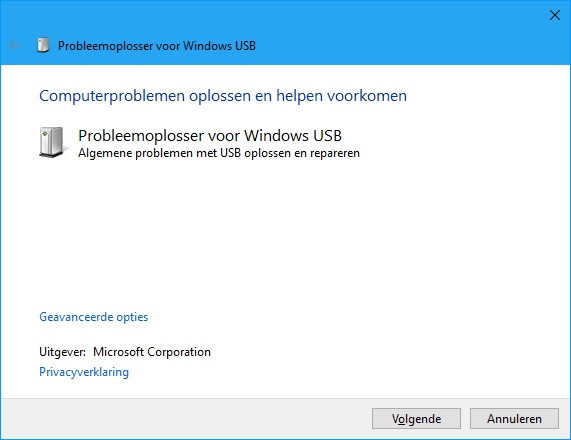
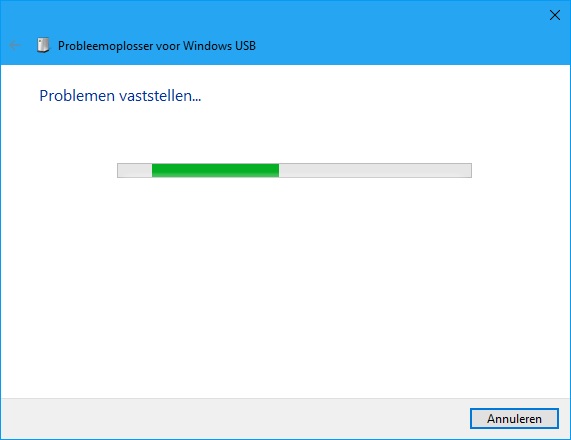
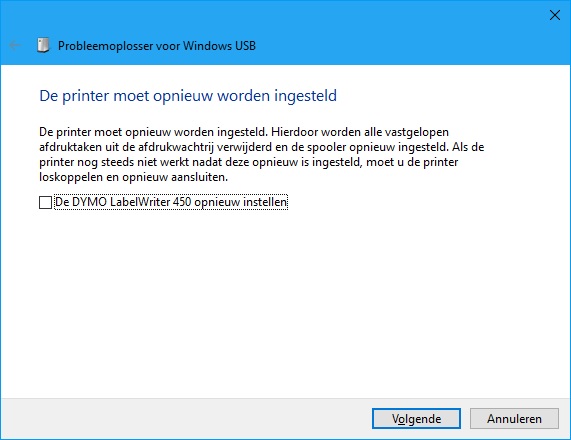
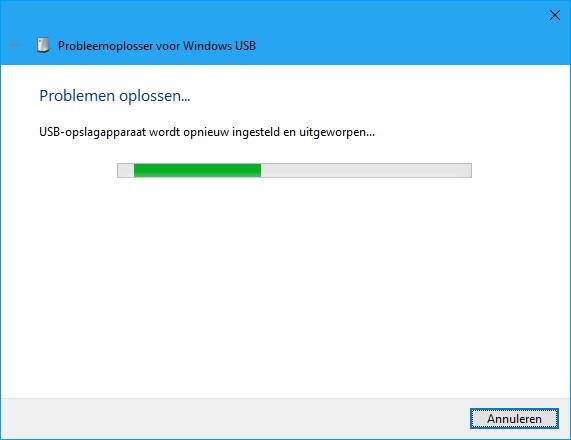
B.
Probleem
Een aangesloten Usb-apparaat wordt niet herkend door Windows 10.
Dit kan een USB-stick zijn of een ander usb-apparaat.
Bij het plaatsen van het usb-apparaat hoort U wel een geluid dat Windows 10
het apparaat herkend, maar het apparaat wordt niet weergegeven in Windows 10.
Mogelijke oorzaken
1.
Een onjuist of een veroudere driver.
Werk de driver bij, zie de oplossing hieronder op de pagina...
2.
U heeft een USB-stick van een inferieure kwaliteit.
Neem een andere USB-stick van een gerenomeerd merk, bv.: Kingston.
3.
Via de USB-poort of door de lengte van de USB-kabel kan de USB-stick niet worden voorzien
van voldoende stroom of er is een timing probleem.
- Plaats de USB-stick in een andere poort.
- Trek de USB-stick uit de computer en probeer het opnieuw.
- Bij gebruik van een USB-kabel; neem een kortere USB-kabel, de kabel kan te lang zijn.
4.
Er is een probleem met de voeding van uw computer ( een te zwakke voeding of de voeding is defect ).
De voeding is niet langer in staat om alle aangesloten usb-apparaten nog te voorzien van voldoende stroom.
Vervang de voeding, door een voeding van een goed merk en neem ook een iets zwaardere voeding.
Een goed merk computer-voeding is bijv. het merk: Antec.
5.
U kunt ook proberen om de USB-stick via een andere computer opnieuw te formatteren en het daarna
opnieuw te proberen.
Een mogelijke oplossing is om de drivers bij te werken.
Dit kunt U alsvolgt doen ...
Stap 1 :
Klik met de rechter-muisknop op de Windows Start-knop, links onder op de taakbalk.
Kies met de linker-muisknop uit het menu: Apparaatbeheer.
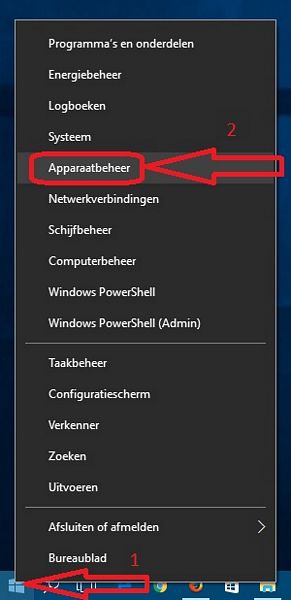
Stap 2 :
Een nieuw scherm: Apparaatbeheer wordt nu geopend.
Dubbelklik met de linker-muisknop op: Universal Serial Bus-controllers.
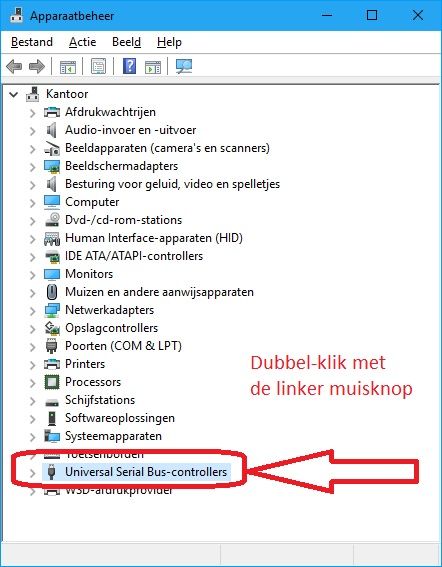
Stap 3 :
Klik met de rechter-muisknop op: Generic USB Hub
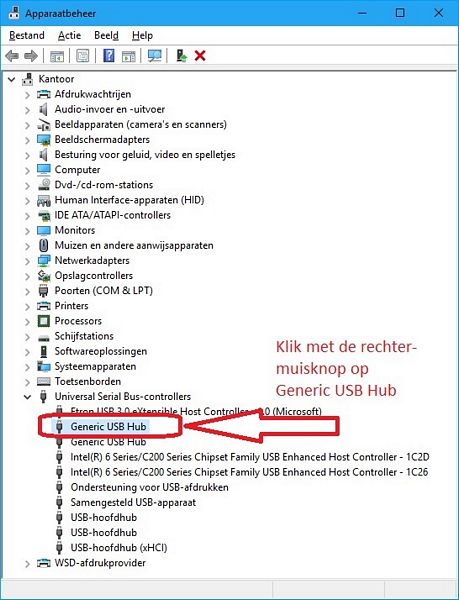
Stap 4 :
Kies uit dit menu: Stuurprogramma's bijwerken ...
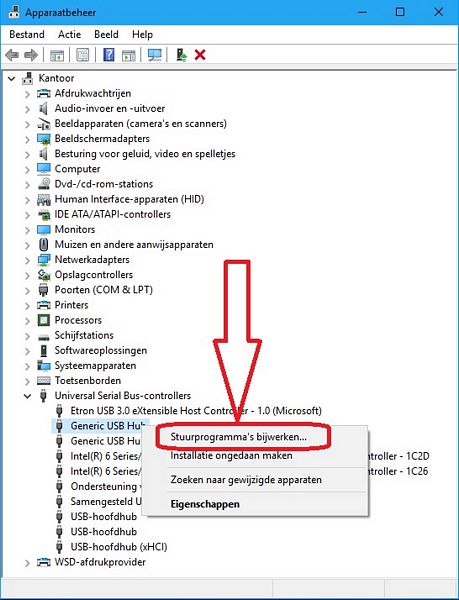
Stap 5 :
Kies de keuze: Op mij computer naar stuurprogramma's zoeken
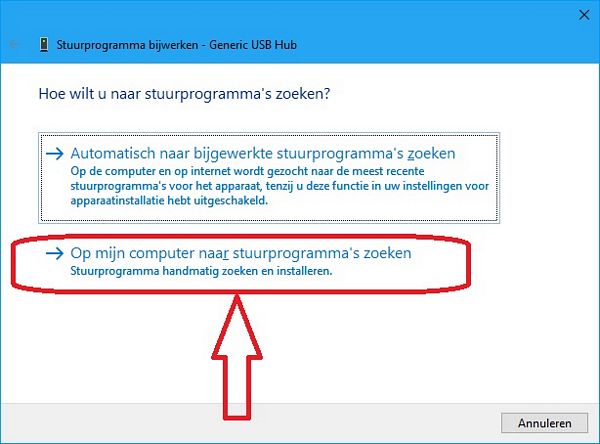
Stap 6 :
Kies: Ik wil kiezen uit een lijst met apparaatstuurprogramma's op mijn computer
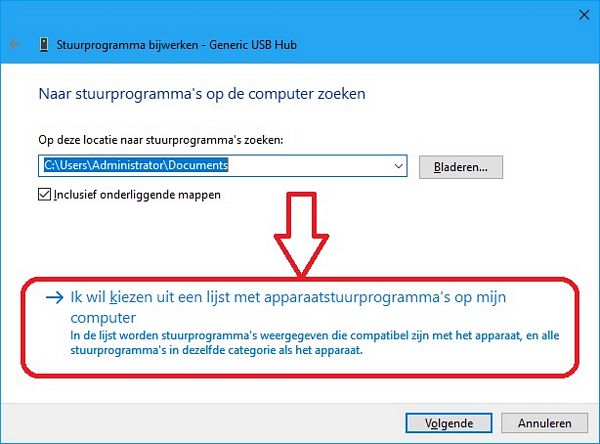
Stap 7 :
Klik op: Generic USB Hub
Klik op: Volgende
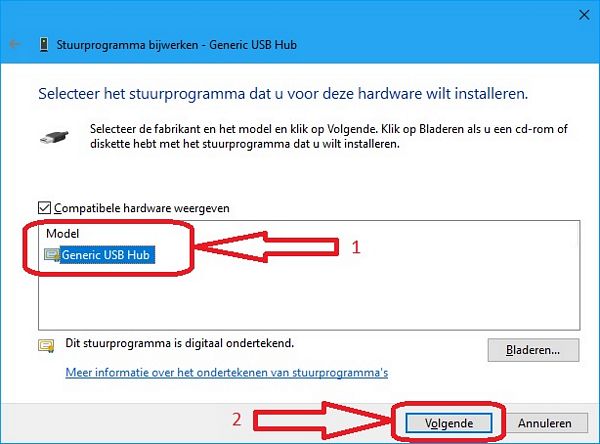
Stap 8 :
Het stuurprogramma wordt bijgewerkt door Windows ...
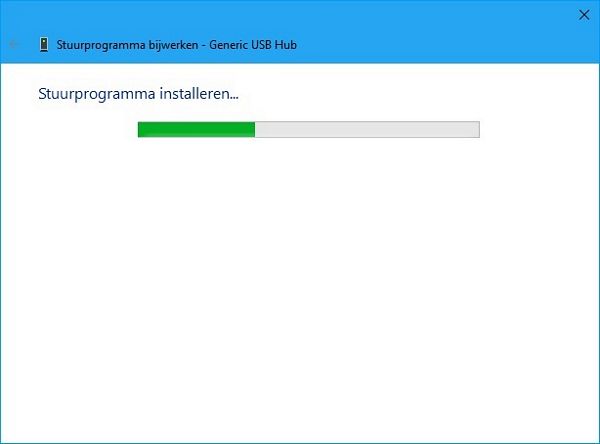
Stap 9 :
Daarna krijgt U de melding: Het stuurprogramma is bijgewerkt
Klik op : Sluiten
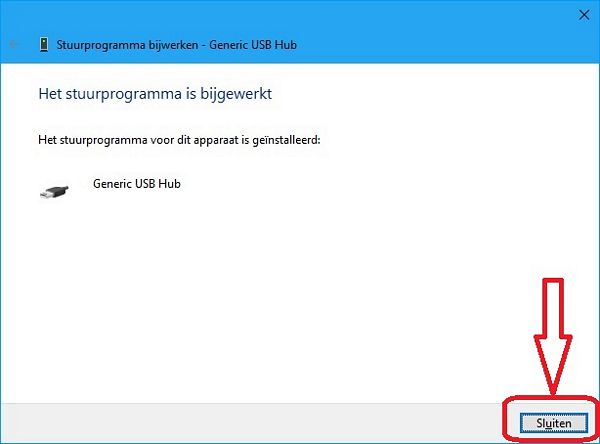
Links naar overige mogelijke oplossingen :
LINK - Usb-apparaat wordt niet herkend in Windows 10
LINK - Windows herkent USB-apparaat niet meer
LINK - Fix Error USB Device Not Recognized error code 43 on windows 10
LINK - HP pc's - Problemen met USB-verbindingen oplossen (Windows 10, 8)
|
|